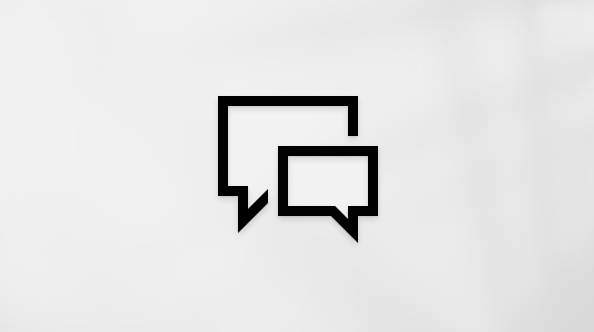Ja viens vai vairāki adresāti nesaņēmis e-pasta ziņojumu, ko esat nosūtījis, varat izmantot komandu Atkārtoti nosūtīt ziņojumu. Izmantojot šo komandu, varat ziņojumu nosūtīt arī citiem adresātiem, ja nepieciešams.
Piezīme.: Atkārtoti nosūtītā e-pasta ziņojumā tiks iekļauts tikai iepriekš nosūtītais ziņojums bez pievienotas informācijas. Tas atšķiras no pārsūtīta ziņojuma, kurā iekļauta arī iepriekšējā galvenes informācija (sūtītājs, datums un adresāti).
Lai sagatavotos e-pasta ziņojuma atkārtotai nosūtīšanai, veiciet tālāk norādītās darbības.
-
Mapju rūtī dodieties uz nosūtītajiem vienumiem un atlasiet atkārtoti nosūtāmo ziņojumu.
-
Atlasiet pogu [...] , lai skatītu pieejamās opcijas.
-
Dodieties uz Sadaļu Papildu > Atkārtoti nosūtīt ziņojumu.

-
Atkārtoti nosūtāmā e-pasta ziņojumā izpildiet šādas darbības:
-
To personu noņemšana, kurām ziņojums nav vēlreiz jāsaņem
-
Jaunu adresātu pievienošana
-
Pielikumu pievienošana vai noņemšana
-
Ziņojuma satura maiņa
-
Atlasiet Sūtīt
Svarīgi!: Lai atkārtoti nosūtītu vairākus ziņojumus, veiciet šīs darbības katram ziņojumam. Vienlaikus var atkārtoti nosūtīt tikai vienu ziņojumu.
-
Dialoglodziņā mapju rūtsNosūtītie vienumi.
-
Veiciet dubultklikšķi uz ziņojuma, ko vēlaties nosūtīt atkārtoti.
Piezīme.: Lai atkārtoti nosūtītu vairākus ziņojumus, veiciet šīs darbības katram ziņojumam. Nevar atkārtoti nosūtīt vairākus ziņojumus.
-
Cilnes Ziņojums grupā Pārvietot atlasiet Darbības un pēc >Nosūtīt šo ziņojumu.
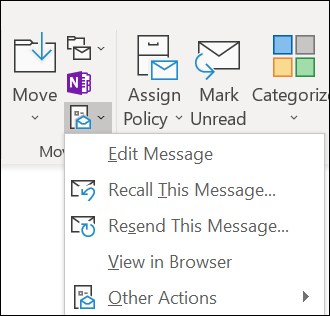
Padomi.: Kad tiek atvērts jaunā ziņojuma melnraksts, varat:
-
Noņemiet adresātus, kam ziņojums nav vēlreiz jāsaņem. Atlasiet vārdu(s), > Dzēst.
-
Pievienojiet jaunus adresātus, pievienojiet vai noņemiet pielikumus un mainiet ziņojuma saturu.
-
-
Atlasiet Nosūtīt.
Lai sagatavotos e-pasta ziņojuma atkārtotai nosūtīšanai, veiciet tālāk norādītās darbības.
-
Mapju rūtī dodieties uz nosūtītajiem vienumiem un atlasiet atkārtoti nosūtāmo ziņojumu.
-
Atlasiet pogu [...] , lai skatītu pieejamās opcijas.
-
Dodieties uz Sadaļu Papildu > Atkārtoti nosūtīt ziņojumu.

-
Atkārtoti nosūtāmā e-pasta ziņojumā izpildiet šādas darbības:
-
To personu noņemšana, kurām ziņojums nav vēlreiz jāsaņem
-
Jaunu adresātu pievienošana
-
Pielikumu pievienošana vai noņemšana
-
Ziņojuma satura maiņa
-
Atlasiet Sūtīt
Svarīgi!: Lai atkārtoti nosūtītu vairākus ziņojumus, veiciet šīs darbības katram ziņojumam. Vienlaikus var atkārtoti nosūtīt tikai vienu ziņojumu.
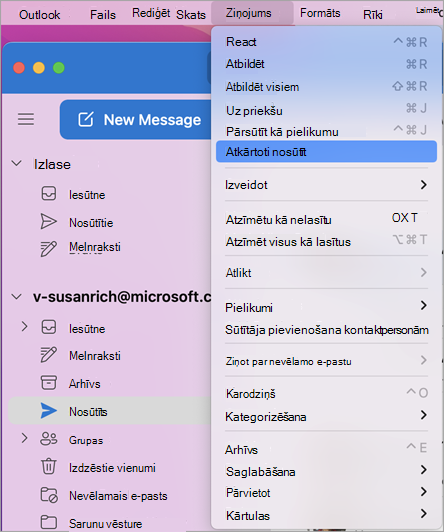
-
Kreisajā sānjoslā atlasiet Nosūtīts.
-
Atlasiet atkārtoti nosūtāmo e-pasta ziņojumu.
-
Atlasiet Ziņojumu > Nosūtīt atkārtoti.
Padomi.: Kad tiek parādīts jaunais ziņojums, jūs varat:
-
Noņemiet adresātus, kam ziņojums nav vēlreiz jāsaņem. Atlasiet vārdu(s), > Dzēst.
-
Pievienojiet jaunus adresātus, pievienojiet vai noņemiet pielikumus un mainiet ziņojuma saturu.
-
-
Atlasiet Nosūtīt.
Piezīme.: Lai atkārtoti nosūtītu vairākus ziņojumus, veiciet šīs darbības katram ziņojumam. Nevar atkārtoti nosūtīt vairākus ziņojumus.
Piezīme.: Cits veids, kā atkārtoti nosūtīt e-pasta ziņojumu, kad nosūtītais e-pasta ziņojums ir atlasīts, ir ar peles labo pogu noklikšķināt uz e-pasta ziņojuma un atlasīt Nosūtīt vēlreiz. Veiciet izmaiņas un atlasiet Sūtīt.